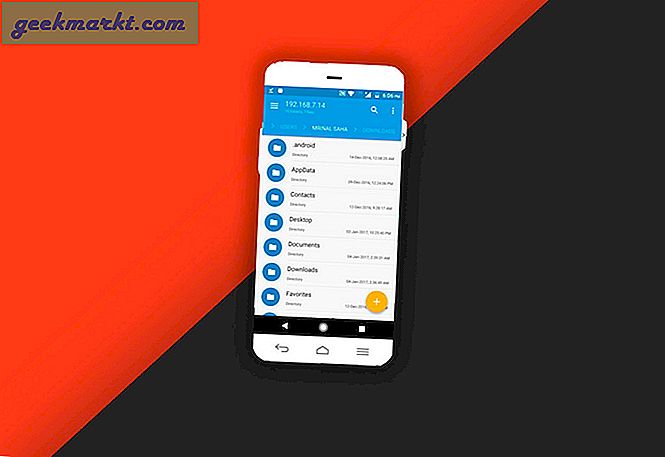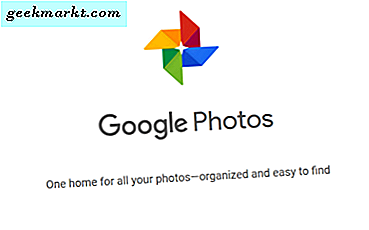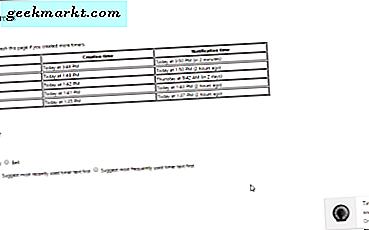Microsoft købte Wunderlist og gjorde det til To-Do, en app, som jeg regelmæssigt bruger til at styre mit personlige og professionelle liv. Google designet Tasks, der integreres med andre Google-apps og tilbyder en lignende oplevelse. Men hvilken to-do-app skal du bruge, og hvorfor?
Microsoft To Do vs Google Tasks
Du ved allerede fra titlen, at jeg foretrækker Microsoft To-Do frem for andre, og jeg vil forklare hvorfor med eksempler i denne artikel. Google Tasks er god, men den er der stadig ikke endnu, og det ser ud til, at Google ikke er meget opmærksom på appen i den store ordning af ting. På den anden side har Microsoft To Do gode gener, da det blev bygget på Wunderlist, som var meget populær blandt brugerne, så meget, at grundlæggeren forsøger at genoplive den tilbage fra de døde.
Lad os forstå de vigtigste forskelle mellem de to opgaver, og hvordan de fungerer i det daglige liv mere detaljeret.
Læs også Bedste produktivitetsværktøjer til bloggere ft. TechWiser Workflow
1. UI (brugergrænseflade)
Microsoft To-Do har en ren grænseflade med alle grupper og lister i en enkelt linje. Der er ingen bund eller endda sidebjælke. Tryk på dit profilbillede for at få adgang til indstillinger, og det er det. Der er to knapper i bunden for at oprette lister og grupper. En advarsel er, at du ikke kan oprette en ny opgave fra startskærmen, men i stedet skal åbne en liste først. Men det kan sorteres med en widget eller genvej til meddelelseslinjen. Mere om det senere.

Google Tasks har en nederste bjælke, hvor du kan oprette en opgave hurtigt og ubesværet. Menuikonet til venstre er til skift mellem lister, og til højre er adgang til indstillinger og sortering.

Begge apps kommer med et mørkt tema, som det er normen i disse dage. Begge apps er veldesignede med en minimal tilgang.
Læs også: Notion vs Airtable: Hvilken modulær produktivitetsapp skal du bruge
2. Oprettelse af opgaver, underopgaver, lister og grupper
Du kan oprette lister i Microsoft To Do, som yderligere kan opdeles i grupper. Indstillingerne for det samme findes på startskærmen i henholdsvis nederste venstre og højre side af skærmen. Google Tasks går glip af gruppefunktionen. Det er sjovt at oprette en liste i At gøre, da du kan vælge et farvetema og endda et billede som baggrund. Nogle mennesker kan lide visuelle tegn, der hjælper dem med hurtigt at finde det, de leder efter.

Microsoft To Do opretter et antal smarte lister på farten baseret på dine nuværende lister og opgaver. Nogle eksempler er min dag, alt, afsluttet og planlagt. Selvforklarende baseret på navnet. Du kan markere en opgave som vigtig ved at trykke på stjerneikonet ved siden af den, og den føjes til listen Vigtigt smart.
Opgaven kan være så detaljeret, som du har brug for, at de skal være med underopgaver, noter, vedhæftede filer og påmindelser. Hvad der er værd at bemærke her er, at Microsoft kun understøtter vedhæftning af lokale filer. Ikke engang OneDrive understøttes i øjeblikket. Underopgaver kaldes trin af en eller anden grund. Nyttig til projekter dog. Og du kan bare trykke på Enter for at tilføje den næste. Igen fungerer det ikke på Opgaver.

Google Tasks tager en barebones-tilgang, hvor du kan oprette en opgave og underopgaver og tilføje en påmindelse. Det er det. Ingen understøttelse af lokale filer eller Drive-filer eller tilføj noter (instruktioner).

Google Tasks er god nok til hurtige opgaver, men ikke når du leder efter smarte lister eller detaljerede projekter. Google Tasks går også glip af funktionen delte lister, hvor du f.eks. Kan planlægge en begivenhed med opgaver blandt alle gruppeplanlæggere. En skjult funktion i Microsoft To Do er hashtag. Tilføjelse af # før et ord forbinder det med det samme. Du kan nu linke to eller flere forskellige opgaver fra forskellige lister / grupper sammen ved hjælp af hashtags.

Microsoft To Do understøtter brug af Enter-tasten til at oprette en opgave, der er en lille, men nyttig funktion. Du kan også tilføje opgaver ved hjælp af naturligt sprog i Microsofts to-do-app (fungerer kun på iOS indtil videre), men Google Tasks understøtter ikke denne funktion, selvom vi har apps som Google Assistant. På bagsiden valgte Microsoft at springe over at tilføje denne funktion på Windows og Android, hvor den tidligere ejes af dem. Mærkelige tider.
Læs også: De 5 bedste apps til tidsporing til Mac til at øge din produktivitet
3. Administration af opgaver, lister og grupper
Microsoft To Do vinder også denne runde. Du kan sortere dine opgaver efter dato eller forfaldsdato, alfabetisk og efter betydning. Ombestilling af opgaver er lige så let som drag-n-drop. Afsluttede opgaver kan flyttes til bunden af listen eller simpelthen forsvinde / arkivere.

For mange smarte lister? Du kan slå dem til / fra fra Indstillingerne baseret på din arbejdsplan. Der er praktiske widgets til at styre / oprette opgaver fra startskærmen, men det er ikke det, jeg bruger. Jeg trækker meddelelsescentret ned for at oprette en ny opgave på en hvilken som helst skærm via et pop op-vindue. Meget hurtigere til at fange tanker og ideer.

Det eneste, du kan gøre i Opgaver, er sorteret efter dato, og det er det. Afsluttede opgaver flyttes til bunden af feedet. Der er heller ingen måde at arkivere dem på. Du kan dog slette dem, men kun efter at have åbnet opgaven igen.
4. Prisfastsættelse og platform
Microsoft To Do er ikke perfekt, og jeg ønsker det integreret med andre apps som Todoist gør. På plussiden er To Do tilgængelig på Android, iOS, Windows, macOS og internettet. Det dækker alle større platforme.

Google Tasks fungerer kun på smartphones, og der er ingen understøttelse af desktops. Der var en webversion, men af en eller anden grund udfasede Google den. På bagsiden integreres Tasks dybt med andre Google-apps som Gmail, Kalender og deres G Suite-apps som Docs, Sheets og Slides. Åbn bare sidepanelet, og tilføj tilføjelsesprogrammet Tasks. Næsten glemt, du kan også oprette opgaver i Google ved hjælp af Assistent.
Begge to-do-apps er helt gratis at bruge uden nogen som helst annoncer.
Indpakning: Microsoft To Do vs Google Tasks
Jeg tror nu, du forstår, hvorfor jeg foretrækker at bruge Microsoft To Do over Google Tasks. Sidstnævnte har en lang vej at gå og at dømme efter den måde, Google behandler opgaver på, er jeg ikke særlig håbefuld. I det mindste ikke i den nærmeste fremtid. Microsofts to-do-app er simpelthen bedre, men ikke for Wunderlist-brugere. Import af dine lister fra den nu døde app er en opgave og har forårsaget alle mulige problemer. Heldigvis var jeg en ny bruger, og så tingene gik rigtig glat for mig.